WordPress Block Editor でデザイン システムを使用する Pt. 1: テーマ.json
公開: 2022-12-15以前のブログ投稿では、デザイン システムを Figma から WordPress テーマの theme.json にインポートする方法を紹介しました。 そうすることで、デジタル資産全体で継続的な一貫性を確保できます。
新しい 2 部構成のシリーズは、ブロック エディターで theme.json からインポートされたデザイン トークンを使用する方法を示すことで、その基礎の上に構築されています。 これにより、WordPress サイトをより適切に整理して、デザイン システムを反映させることができます。 主な目標は 2 つあります。
- デザイン システムに関連する theme.json の部分を理解する
- インポートしたデザイン システムを利用するために、theme.json を変更および拡張します。
theme.json について
theme.json は、ブロック エディターの構成とテーマ設定、ブロック設定の変更、およびブロック テーマ全体を開発するための基盤の構築を可能にする構成ファイルです。
WordPress サイトのグローバル設定とスタイルを制御できるようにするためのものです。 すべての新しい WordPress VIP サイトには、ブロック テーマである Twenty Twenty-Three テーマがデフォルトで付属しています。 このテーマは、軽量のブロック テーマを試して、theme.json で利用できるいくつかの強力なコントロールを理解するための優れた出発点です。
theme.json の変更
前回のブログ投稿で使用した theme.json から始めましょう。 ブリッジ ツールが Figma からデザイン システムを挿入および更新できるカスタム セクションに注目してください。 これは、実際に theme.json を効果的に使用するために、デザイン システムのさまざまなコンポーネント (デザイン トークン) を参照する重要なセクションです。
以下では、theme.json が提供するすべてのものを活用できるように、ヒントと戦略について説明します。
デザイン トークンの保存
デザイン トークンの場所はブリッジ ツールを使用してカスタマイズできますが、常に設定のカスタム セクションに保持する必要があります。 これはブリッジ ツールのデフォルトの場所であり、変更しないでください。 これにより、それらが 1 つの場所に適切に整理され、既存のカスタム テーマ セクションとの競合を回避するのに役立つ場合があります。
デザイン トークンの使用
theme.json の custom セクションの使用例を見てみましょう。 ここに、テキストの基本色を緑、背景を黒として定義したスニペットがあります。
"settings": { "custom": { "text": { "primary": "#00FF00", “background”: “000000” } } } }これにより、次を使用して、theme.json 内の任意の場所でこれら 2 つの色を参照できます。
var(--wp--custom--text--primary) and var(--wp--custom--text--background)次のスニペットでは、特に指定がない限り、デフォルトですべてのブロックが黒の背景に緑のテキストで表示されます。
"styles": { "color": { "text": "var(--wp--custom--text--primary)", “background”: “var(--wp--custom--text--background)” } }カスタム設定から参照するキーのスキーマは次のとおりです。
var(--wp--custom–<location to the value with -- as a separator between each key>)利点は、これらのキーを使用してすべてのデザイン トークンを参照できる一方で、実際の値が管理される中央の場所が 1 か所あることです。
ベストプラクティス
- WordPress で生成されたデザイン トークン変数 (例:
var(--wp--custom--text--primary)) を使用して、あらゆる場所でトークンを参照します。 上記のスニペットに注意してください。ここでは、実際の値自体を使用するのではなく、プライマリおよび背景のカスタム カラーを参照しています。 これにより、テキストの色などのプロパティを更新する場合、他の場所は単なる参照であるため、1 つの場所のみを変更する必要があります。 - theme.json に挿入されたデザイン トークンは、上記と同じキー参照を使用して、theme.json 外の CSS でもアクセスできます。 これは、テーマで使用されるブロック開発およびその他のコンポーネントに適用されます。 これらは、theme.json 内でのみ使用するためのものではなく、カスタム CSS で再利用する必要があります。
これらの両方のベスト プラクティスに従って、theme.json を信頼できる唯一の情報源として維持することをお勧めします。 これにより、特に Figma に接続する WordPress VIP のブリッジ ツールなどの自動化ツールを使用する場合に、デザイン トークンを簡単に更新できます。
エディターとブロックのスタイルを変更する
上記のスニペットは、ブロックのスタイルをカスタマイズするための優れた方法です。 たとえば、ブロックの既定のスタイルを変更したり、ブロック エディターから選択できるプリセットを変更したりできます。 これは、よりきめ細かく、サイトで使用される組み込みブロックがどのように見えるかを正確に指定したい場合に役立ちます。
theme.json には 2 つの重要な場所があります。
- Settings および settings.blocks — ブロック エディターで一般的に利用可能な設定のカスタマイズ、および個々のブロック タイプに合わせた設定を可能にします。
- Styles および styles.blocks — ブロック エディター全体のプリセット スタイルの定義、およびブロックごとのカスタマイズを可能にします。
たとえば、すべての見出しに既定の緑色 (プライマリ) の色とセカンダリの色のオプションがあることを確認する方法は次のとおりです。
"settings": { "custom": { "text": { "primary": "#00FF00", “secondary”: “#FF0000” } }, “blocks”: { “core/heading”: { “color”: { “text”: true, “palette”: [ { "slug": "primary", "color": "var(--wp--custom--text--primary)", "name": "Primary" }, { "slug": "secondary", "color": "var(--wp--custom--text--secondary)", "name": "Secondary" } ] } } } }, "styles": { "blocks": { “core/heading”: { “color”: { "text": "var(--wp--custom--text--primary)" } } } }これにより、各ヘッダー ブロックがメインの緑のテキスト カラーを持つように構成され、2 つ目のブロック エディター オプションが追加されて、色を赤のサブ カラーに変更できます。 注: これには繰り返しが必要です。 スタイリングはデフォルトのプライマリ カラーを指定し、パレットは同じカラーをセカンダリ カラーと組み合わせて、ブロック エディタで両方のオプションを提供します。
スタイリングの警告
ブロックのスタイル設定には、可能な限り、theme.json の styles セクションと styles.blocks セクションのみを使用してください。 どうしても必要な場合を除き、コア ブロック スタイルをオーバーライドするために CSS スタイルを使用しないでください。 一般に、ブロック スタイルの CSS オーバーライドは安定していません。ブロック エディターの更新により、スタイルと構造が変更され、それらのスタイルが壊れる可能性があります。
ブロックごとのカスタマイズ
上記の例は、ブロックの設定とスタイルをカスタマイズする方法を示していますが、カスタマイズを完全に無効にして、ブロック エディターのオプションを特定のブロックに制限することもできます。 これは、コンテンツの作成に使用できるオプションを厳密に制御し、デザイン システムのルック アンド フィールを維持するのに役立ちます。

色、タイポグラフィ、間隔などの他の構成可能なプロパティに同じ原則が適用される別の色設定の例を続けましょう。 見出しブロックを除くすべての場所で既定のテキストの色を変更する機能を無効にするには、次のように theme.json を構成します。
"settings": { "custom": { "text": { "primary": "#00FF00", “secondary”: “#FF0000” } }, “color”: { “text”: false }, “blocks”: { “core/heading”: { “color”: { “text”: true, “palette”: [ { "slug": "primary", "color": "var(--wp--custom--text--primary)", "name": "Primary" }, { "slug": "secondary", "color": "var(--wp--custom--text--secondary)", "name": "Secondary" } ] } } } }この例では、設定を介してグローバル設定を構成し、設定の下のブロックセクションを介してブロック固有の設定を構成することを示しています。 これは、グローバル スタイル (ルート スタイル プロパティで利用可能) とブロック固有のスタイル (styles.blocks の下) にも適用されます。
シンプルなプリセット テンプレート
デザイン システムの作成を開始する良い方法は、ブロック エディターの設定をグローバルにロックダウンすることです。 その後、個々のブロックの設定を段階的に有効にし、カスタマイズ オプションに圧倒されることなく、デザイン システムのルック アンド フィールを制御できます. まず、WordPress VIP のデザイン システムがすべての境界線、色をグローバルに無効にするために使用する簡単な設定セットを次に示します。 、タイポグラフィ、およびスペーシング コントロールは、デフォルトでエディタに表示されます。
{ "$schema": "https://schemas.wp.org/trunk/theme.json", "version": 2, "settings": { "appearanceTools": true, "border": { "color": false, "radius": false, "style": false, "width": false }, "color": { "text": false, "background": false, "link": false, "custom": false, "defaultPalette": false, "defaultGradients": false, "defaultDuotone": false, "customGradient": false, "customDuotone": false, "palette": [ // Design system palette colors... ], "gradients": [ // Design system gradients... ] }, "spacing": { "margin": false, "padding": false, "units": ["rem", "%"] }, "typography": { "customFontSize": false, "fontStyle": false, "fontWeight": false, "letterSpacing": false, "lineHeight": false, "textDecoration": false, "textTransform": false, "dropCap": false, "fontFamilies": [], "fontSizes": [] } } } これらのロックダウンされたデフォルトを使用すると、settings.blocks を使用してエディター内の特定のブロックのオプションを公開し、カスタマイズを適切に定義された設定に制限できます。
結論は
Theme.json は、グローバル デザイン トークンを整理し、グローバル テーマ スタイルを設定し、個々のブロックをカスタマイズするための強力なツールです。 ブロック エディターがカスタマイズのために公開しているすべての機能を活用することで、デザイン システムの実装が一元化され、組み込みのブロック エディターと互換性があります。
シリーズのパート 2 では、デザイン システムで組み込みのブロック タイプとスタイルを管理するための、theme.json 以外の高度なヒントについて説明します。
便利なリンク
- Theme.json とは何ですか?
- グローバル設定とスタイル (theme.json)
著者

Automattic のシニア ソフトウェア開発者、Alec Geatches 氏
エンタープライズ WordPress 開発者であり、台湾の台北に住むデザイン システム愛好家です。
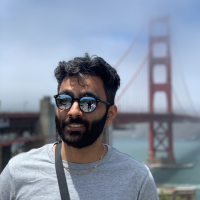
Automattic のシニア ソフトウェア開発者、Gopal Krishnan 氏
Gopal は、デザイン システムと Gutenberg に関心を持ち、WordPress VIP の分離された WordPress サービスに取り組んでいます。 彼はオーストラリアのシドニーを拠点とし、最近カナダから引っ越してきました。
